Come godersi Apple Music iPod Nano tramite iTunes e cavo USB
Per tua informazione, l'unico dispositivo iPod supportato nella riproduzione diretta dei brani di Apple Music è l'iPod Touch. iPod Nano e altri dispositivi iPod rimanenti non sono supportati poiché non dispongono della funzione per le impostazioni di connessione WIFI. Gli iPod Nano vengono solitamente utilizzati come lettori MP3, quindi è naturale che le persone pensino e provino a riprodurre brani e playlist su di esso. Ma, come si è detto poco fa, avere Apple Music iPod Nano è impossibile per tali dispositivi. L'unica soluzione a questo è attraverso l'aiuto di uno strumento di terze parti che è molto abile nel convertire i brani di Apple Music in altri formati di output supportati in iPod Nano e altri dispositivi iPod. Tuttavia, questi file di Apple Music sono protetti da DRM che sicuramente ti impedirà di convertire direttamente i brani. In questo caso, lo strumento che devi selezionare deve essere in grado anche di rimuovere DRM.
La procedura su come questo strumento può aiutarti ad avere Apple Music iPod Nano sarà discussa nelle prossime sezioni di questo post.
Guida ai contenuti Parte 1. È possibile sincronizzare Apple Music su iPod Nano?Parte 2. Come trasferire Apple Music su iPod Nano?Parte 3. Conclusione
Parte 1. È possibile sincronizzare Apple Music su iPod Nano?
Il dispositivo iPod ha molti modelli e per nominarli, c'è un iPod Nano, iPod Touch, iPod Shuffle e iPod Classic. Tra i dispositivi iPod menzionati, è solo su iPod touch che è consentito riprodurre i brani di Apple Music. È perché iPod Touch può essere collegato al WIFI in modo da poter rilevare l'abbonamento Apple Music attivo. A differenza di altri dispositivi iPod che non sono progettati con connessioni WIFI. Quindi, per rispondere alla domanda sopra, Apple Music iPod Nano è impossibile se stai pensando di eseguire direttamente il processo. Riceverai sicuramente un messaggio che dice che non è stato possibile copiare i brani nell'iPod. Inoltre, le tracce sono protette da Fairplay DRM rendendo impossibile trasferire facilmente i file su altri dispositivi.
In questo modo, Apple Music potrebbe impedire comodamente la cancellazione dell'abbonamento dopo il download illimitato e gratuito di brani nei dispositivi iPod. Questo è anche il vero motivo per cui Apple Music ha reso i suoi brani codificati in formato M4P. I brani in formato M4P di solito non sono accessibili in più lettori musicali. In questo caso, Apple Music ha selezionato solo alcuni numeri e tipi di dispositivi per accedere ai brani.
La discussione sopra riguarda il metodo diretto. Ma c'è un altro modo su come avere Apple Music iPod Nano? Bene, la buona notizia è che è ancora possibile. Devi utilizzare un altro strumento in grado di convertire i brani di Apple Music in formati supportati. Questo strumento sarà discusso nella prossima sezione insieme alla procedura su come utilizzarlo correttamente nell'avere Apple Music iPod Nano.
Parte 2. Come trasferire Apple Music su iPod Nano?
Poiché il modo diretto di avere Apple Music iPod Nano non è possibile, l'unica soluzione è convertire queste tracce M4P Apple Music in formati di output accessibili come MP3, WAV, FLAC e altri. Lo strumento che potrei consigliare di utilizzare è Convertitore musicale Apple AMusicSoft.
AMusicSoft Apple Music Converter è molto abile quando si tratta di procedure di conversione. Può converti i brani di Apple Music in altri formati come MP3, FLAC, WAV, AAC, M4A e AC3. Questi formati non protetti sono accessibili in molti lettori musicali, quindi hai davvero un grande vantaggio perché puoi usare qualsiasi lettore musicale di tua scelta e puoi sicuramente goderti Apple Music iPod Nano. Infatti, AMusicSoft non funziona solo per le tracce, può funzionare anche per gli audiolibri. La velocità di conversione totale che AMusicSoft consuma è stata fino a 16 volte più veloce. Con questa velocità, AMusicSoft è ancora in grado di fornire la migliore qualità audio che è esattamente la stessa dell'originale. Può anche mantenere i tag ID e le informazioni sui metadati delle canzoni dopo il processo di conversione.
Ecco i passaggi da seguire per utilizzare AMusicSoft Apple Music Converter su Apple Music iPod Nano.
- Vai nel tuo browser e digita il sito web ufficiale di AMusicSoft. Una volta atterrato sull'interfaccia principale, tocca il pulsante Download che vedrai sotto Apple Music Converter. Dopo aver scaricato con successo lo strumento, puoi installarlo ed eseguirlo sul tuo dispositivo.
- Una volta completata l'installazione, puoi procedere con la selezione delle tracce di Apple Music. Prima di ciò, AMusicSoft eseguirà la scansione delle tracce. Il tempo di scansione dipenderà dal numero totale di tracce nella tua raccolta musicale. Se hai salvato molte tracce, allora la durata del processo di scansione dovrebbe essere così lunga.

- Ora che il processo di scansione è terminato, procedi alla selezione dei brani di Apple Music. Per selezionare, dovrai spuntare la casella accanto al titolo di ogni brano per indicare che è stato selezionato.

- Dopo averlo fatto, inizia a scegliere il formato di output da utilizzare. C'è una sezione qui sotto che è assegnata a questo. Seleziona anche il formato di output e il percorso di output. È possibile regolare le impostazioni del bitrate e della frequenza di campionamento in base alla qualità del suono che si desidera avere.
- Una volta completata la selezione dei brani e del formato di output, tocca il pulsante Converti per avviare il processo di conversione. Dopo alcuni minuti, tocca la scheda Convertiti che si trova accanto alla scheda Conversione e guarda tutti i file che sono stati convertiti correttamente.

Ora che i brani Apple sono già stati convertiti nei formati supportati, ora potresti essere in grado di goderti Apple Music iPod Nano. Non solo puoi goderti questo servizio, ma sarai anche in grado di mantenere tutte queste tracce sui tuoi dispositivi come file locali per sempre. Può avvantaggiarti di sicuro per tutta la vita.
Come trasferire musica Apple su dispositivi iPod come iPod Nano, iPod Shuffle e iPod Classic
Dopo che le tracce di Apple Music sono state convertite e salvate come file locali, ci sono due modi che puoi utilizzare per avere Apple Music iPod Nano. Il primo è tramite l'aiuto di iTunes in cui ti verrà richiesto di copiare i brani nella cartella della libreria di iTunes e il secondo è tramite l'aiuto di un cavo USB che ti aiuterà a trasferire i file sul tuo iPod Nano e altri dispositivi iPod.
Via iTunes
- Per il primo passaggio, collega il tuo iPod Nano al tuo iTunes applicazione.
- Dopo averlo fatto, dai un'occhiata alla parte sinistra e quindi fai clic sulla scheda Musica. Ti verrà quindi mostrata una nuova finestra su Sync Music. Accanto a Sync Music c'è una casella che devi spuntare. Spunta anche la casella accanto a "Playlist, artisti, album e generi selezionati".
- Successivamente, nella sezione della finestra in basso, tocca la casella accanto a "Aggiunti di recente". All'interno di questa cartella ci sono le tracce che sono state convertite tempo fa e salvate nella libreria di iTunes.
- Una volta terminato, premi il pulsante di Applica e le tracce di Apple Music verranno automaticamente sincronizzate sul tuo iPod Nano.
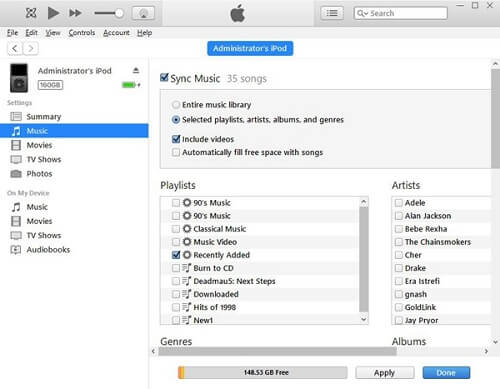
Tramite cavo USB
- Prendi il cavo USB che hai preparato e collega il tuo computer al tuo iPod Nano.
- Ora, sul tuo computer, tocca il pulsante Start e quindi cerca Impostazioni. Nel pannello di controllo, seleziona le opzioni della cartella e naviga fino alla pagina inferiore. Da lì, vedrai un'opzione che abilita i file e le cartelle che sono stati nascosti. Selezionalo e quindi tocca il pulsante Applica per salvare le modifiche apportate.
- Subito dopo, vai nella sezione "Risorse del computer" e fai doppio clic sulla cartella per il tuo dispositivo iPod. Sfoglia tutti i file Apple Music convertiti dal processo qualche tempo fa e quindi incollali nella cartella appena menzionata.
- Una volta terminato, devi solo attendere qualche minuto prima che il processo di trasferimento sia terminato.
Dopo aver eseguito tutti questi passaggi, ora puoi scollegare il tuo iPod Nano dal computer e goderti Apple Music iPod Nano illimitatamente ogni volta che vuoi.
Parte 3. Conclusione
Come discusso, il trasferimento diretto di tracce Apple Music nei dispositivi iPod è applicabile solo su iPod Touch. Per avere Apple Music su iPod Nano e altri dispositivi iPod, puoi utilizzare AMusicSoft Apple Music Converter per convertire le tracce in formati di output accessibili su tali dispositivi. Dopo aver completato il processo di conversione, puoi provare a utilizzare sia iTunes che un cavo USB per trasferire le tracce Apple Music convertite e salvate localmente sul tuo iPod Nano.
Persone anche leggere
Robert Fabry è un blogger appassionato, un appassionato di tecnologia, e forse può contaminarvi condividendo qualche consiglio. Ha anche una passione per la musica e ha scritto per AMusicSoft su questi argomenti.